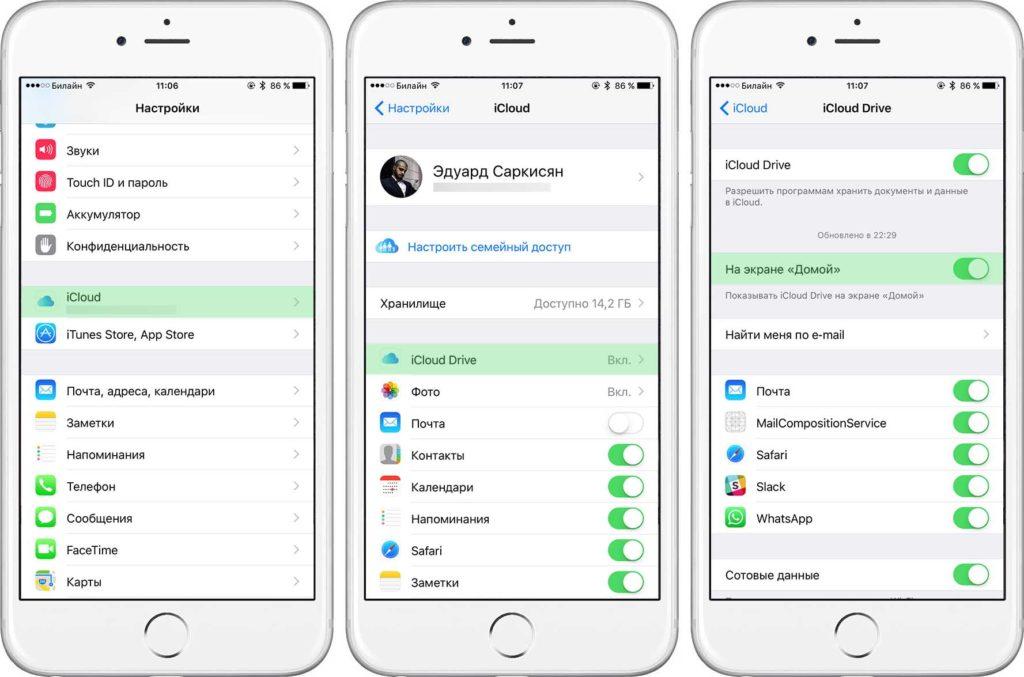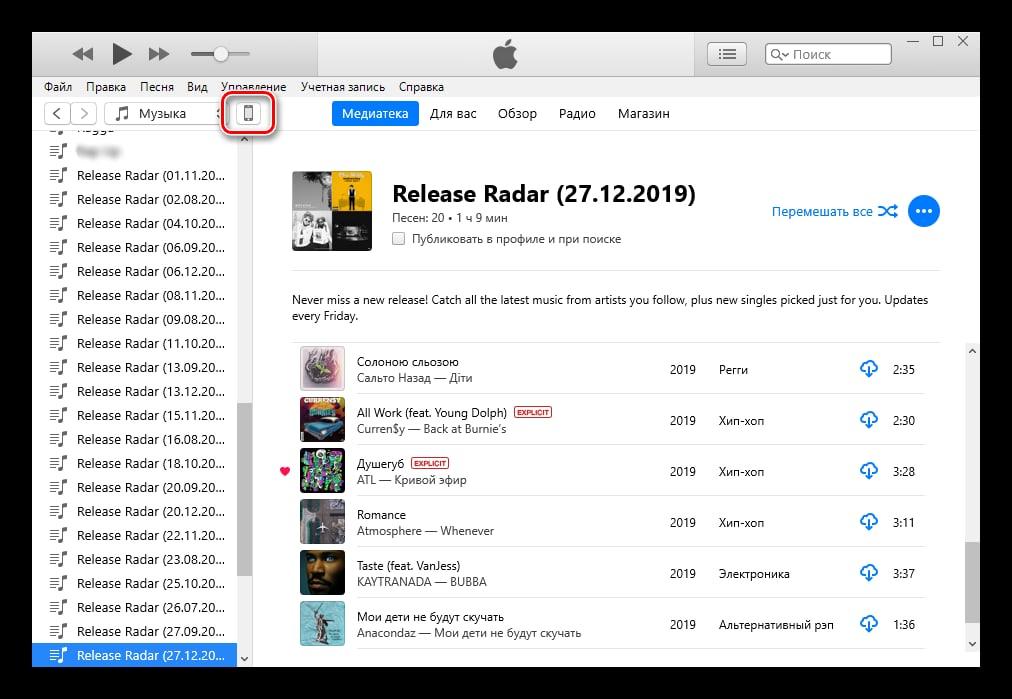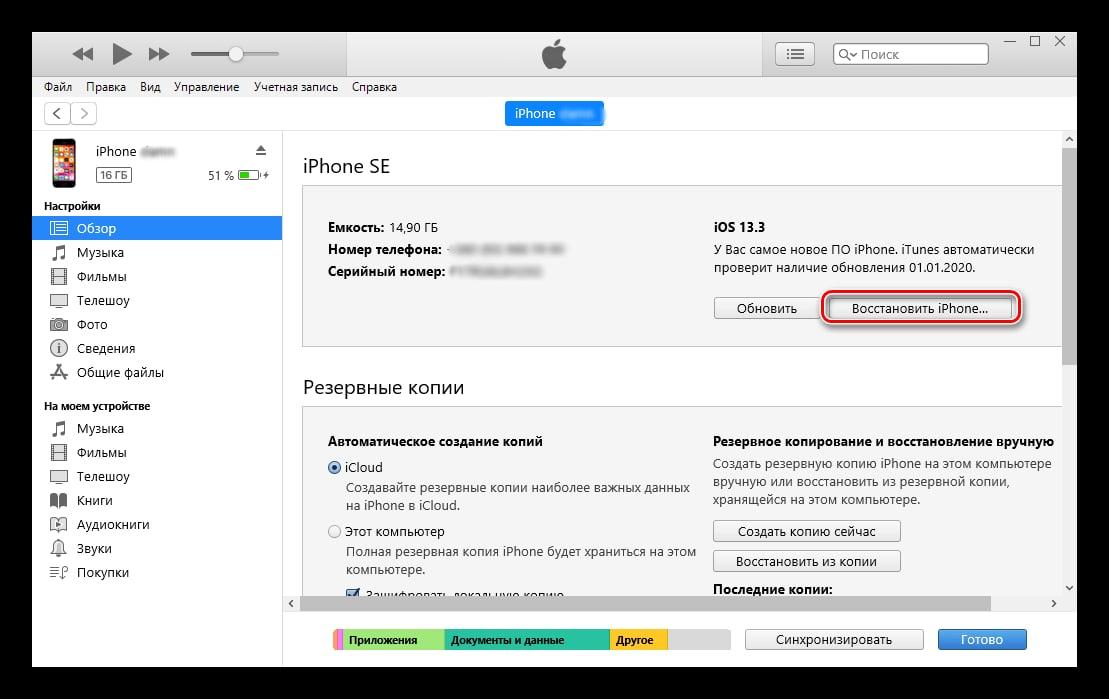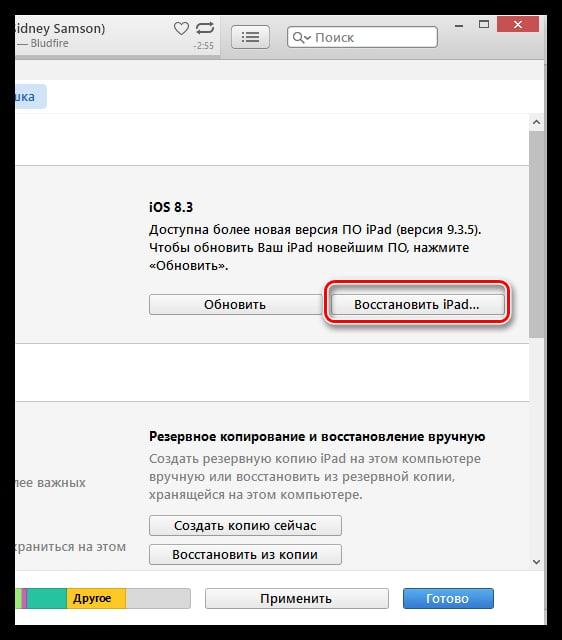Хард ресет – это способ перезагрузки телефона, при котором все настройки «откатываются» к заводским, первоначальным. Также происходит полная системная очистка. Пользователь потеряет все свои данные, если заранее не сделает резервную копию.
Что такое хард ресет и для чего он нужен
По-английски «hard reset» трактуется как жесткая перезагрузка. В этом и состоит его главная функция. Происходит полная чистка телефона, сбрасываются все настройки и вся та информация, которая ранее была на устройстве. Пользователь, применив перезагрузку такого типа, больше не увидит сообщений, установленные поисковые запросы, загруженные файлы – все это стирается и попадает под «нож» перезагрузки. Пользователь должен понимать, что информация безвозвратно удаляется и сходит на «нет». Если заранее не сделать резервную копию, то все данные сотрутся. Иногда дело может доходить и до данных, которые установлены на внешних накопителях. Поэтому стоит перед этим заранее удалять карту памяти из системы.
Возврат к первозданным настройкам может быть необходим в отличных друг от друга ситуациях. К самым распространённым относят:
- Подготовка телефона к продаже. Сброс системы до той, которая была ранее, отлично подойдет, чтобы в дальнейшем продать девайс;
- При наличии ошибок. Если система выдает достаточно жесткие ошибки, то возврат к самому началу, к моменту покупки устройства, иногда помогает исправить эти ошибки и проблемы;
- Просто необходимо сменить данные. Когда пользователь решил, что ему необходим чистый «холст» в виде системы телефона, то ему стоит применить такой вариант перезагрузки.
В зависимости от целей, перед этим обладатель телефона должен понимать, что все данные удалятся, а система полностью вернется в то русло, в котором она была изначально. Аппаратная перезагрузка может нести свои определенные последствия.
Как подготовиться к сбросу
Перед тем, как совершать непосредственный сброс данных до заводских, пользователь должен подготовить свой телефон – сделать резервную копию. В некоторых ситуациях создание такого дубликата невозможно, но, несмотря на это, на рабочем устройстве можно сохранить копию двумя способами:
- Через Айтюнс;
- Через Айклауд.
Оба способа имеют место. Если пользователь может применить какой-то из них, то не стоит терять время. Резервная копия – залог того, что в дальнейшем пользователь сможет восстановить все свои потерянные данные. Если на устройстве скрывались поистине нужные файлы, то при помощи данного метода их просто вернуть.
Делаем резервную копию через iTunes
Первый способ достаточно распространен, если у человека заранее на компьютере стоит официальная программка от компании Эппл. Если у пользователя не установлен iTunes, то это можно исправить после просмотра вот этого видео
Также владельцу телефона нужно иметь специальный кабель, с помощью которого можно подключить девайс к компьютеру. Лучше всего брать провод, с помощью которого идет привычный заряд батареи.
- После этого необходимо подключить айфон к компьютеру и запустить заранее установленную программку Айтюнс на ПК.
- Если пользователь все сделал правильно, то в самом верхнем меню появится название устройства.
- Далее стоит кликнуть на пункт «Этот компьютер», а далее на строчку под названием «Создать копию сейчас».
- После этого пойдет непосредственное создание резервной копии. Сам процесс длится около 1-5 минут. Все зависит от того, какое количество информации содержится на устройстве.
Обратите внимание! Этот способ можно применять даже тогда, когда у пользователя телефон вовсе не включается. Данный метод подойдет в тех случаях, когда девайс не подает признаков жизни.
Делаем резервную копию в iCloud
Это второй способ, с помощью которого можно создать резервную копию в iCloud. Такой метод больше подойдет для тех случаев, когда пользователь имеет доступ к своему устройству, то есть в дальнейшем он может разблокировать его, включить.
- Если пользователь проверил наличие интернета, то он может зайти во встроенную утилиту «Настройки», которая располагается на главном экране.
- После кликнуть на пункт под названием «Айклауд». Он находится в списке посередине.
- Теперь кликаем на команду под названием «Резервная копия», а через неё и на пункт «Создание».
- Если пользователь все сделал правильно, то начнется копирование. Для него понадобится определенное количество времени, которое нужно выдержать.
Как сделать Hard reset на iPhone
Когда пользователь создал необходимую резервную копию, можно приступать к перезагрузке устройства. С помощью неё можно реанимировать любой телефон, в том числе и различные модели Айфонов.
Обратите внимание! В зависимости от модели алгоритм нажатия и удержания кнопок может меняться.
Чтобы сделать его, необходимо:
- Для начала стоит нажать, а после сразу отпустить кнопку повышения громкости;
- Теперь необходимо повторить все такие же манипуляции, только с кнопкой понижения громкости;
- После стоит удерживать боковую кнопку питания, которая располагается на различных моделях в отличных друг от друга местах;
- После этого на телефоне должен появиться логотип компании. После этого начнется процесс полной очистки устройства от любой информации, которая была на нем ранее.
Если пользователь сделал все правильно, то «Яблочко», логотип компании, должно было появиться лишь на несколько секунд, а не на продолжительный период. Об этом стоит помнить. Если у пользователя не получилось с первого раза, то стоит повторить опыт некоторое время спустя. Стоит подождать около часа, прежде чем снова повторять действия.
Как сделать хард ресет с помощью iTunes
С помощью Айтюнс можно не только создавать резервную копии, но и в целом осуществлять работу с Айфоном, в том числе и проводить полный сброс данных. Чтобы сделать это, необходимо следующее:
- Присоединяем Айфон при помощи специального кабеля к компьютеру;
- После этого запускаем заранее установленную программку, с которой в дальнейшем придется работать;
- Теперь необходимо дождаться, пока программка сама не определит устройство. Как только она это сделает, то появится миниатюрка, располагающаяся в левом верхнем углу;
- После стоит кликнуть на папку под названием «Обзор», которая приведет к всей той информации, которая доступна о телефоне. В основной области необходимо кликнуть на пункт под названием «Восстановить Айфон». Если пользователь кликнул на правильную кнопку, то появится окно с «Восстановить и обновить». Система спросит о подтверждениях намерений пользователей. Если он уверен, то кликаем на согласие;
- Осталось только дождаться того, пока весь процесс пройдет.
В это время ни в коем случае нельзя отключать телефон от компьютера. Это может привести к тому, что работоспособность устройства просядет и нарушится. Если же она нарушится, то некоторые данные могут удалиться частично.
Как сделать мягкий сброс на Айфоне
Мягкий сброс называется так, потому что после него вся информация на телефоне сохраняется и не теряется, то есть пользователь может продолжить свою деятельность с необходимой ему информацией.
Софт ресет стоит проводить в тех случаях, когда телефон немного лагает или же выдает ошибки, но при этом сам человек не хочет терять все те данные, которые есть на нем. Это также отличный способ, который быстро выполняется по следующему алгоритму:
- Зажимаем одновременно две кнопки – «Дом» и «Питание»;
- Необходимо удерживать это сочетание до того момента, пока не появится логотип компании;
- После этого, как пользователь увидит логотип, можно отпустить кнопки. Устройство запустится в стандартном режиме.
Как восстановить Айфон после сброса настроек
Восстановить Айфон – это значит восстановить все те данные, которые на нем были ранее. Это возможно только при наличии резервной копии, созданной заранее либо при помощи Айклауд, либо при помощи Айтюнс. Стоит рассмотреть второй способ. Если пользователь делал копию при помощи Айклауд, то ему стоит посмотреть это видео, чтобы восстановить все данные
Для того, чтобы восстановить и установить резервную копию на телефон, необходимо также подключить его к ПК и активировать соответствующую программку. После стоит перейти во вкладку под названием «Обзор» и кликнуть на пункт «Восстановить Айфон».
После этого стоит подтвердить все свои действия и дождаться того, пока айфон сохранит все данные, обновится и, возможно, установит новую прошивку.